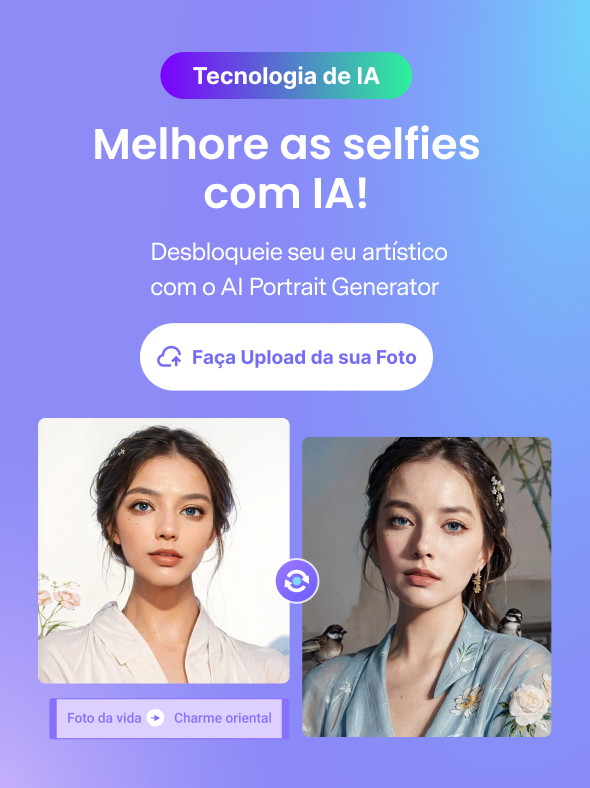Já pensou em assistir a uma colagem de fotos ou apresentação de slides de alguém sem música de fundo? Com efeito, adicionar uma trilha sonora ao vídeo pode torná-lo mais envolvente e emocionante para o espectador. Contudo, apesar das promessas de muitos apps, são escassos aqueles que possibilitam adicionar música a vídeos online sem custo e sem logotipos indesejados. Assim, vou guiar você sobre como incorporar áudio a vídeos online sem marca d'água em sistemas Mac, Windows, Android ou iOS.
Parte 1. Aplicativo simples e amigável para inserir música em vídeos sem qualquer logotipo indesejado
Vamos iniciar o aprendizado sobre como inserir áudio em vídeos sem marcas d'água em computadores de mesa utilizando o Online UniConverter. Esse aplicativo online é intuitivo, veloz e oferece uma extensa variedade de recursos ideais para iniciantes. Primeiramente, ele possibilita o upload e a conversão entre mais de 1.000 formatos diferentes de arquivos de mídia. Neste espaço, você pode fazer o upload de AVI, FLV, VOB, MP4, MP3, M4A, JPG, PNG e diversos outros formatos. Após incluir um arquivo de vídeo, o Online UniConverter possibilita personalizá-lo adicionando um áudio de fundo apropriado. Como esperado, é possível cortar e dividir o arquivo de música para obter a melhor sincronização com a duração da reprodução do vídeo. Além disso, você tem a opção de ajustar o nível de som de ambos os arquivos, permitindo silenciar as narrações de vídeo e fazer com que a música selecionada seja reproduzida em primeiro plano. A grande vantagem é que os usuários têm a possibilidade de produzir deslumbrantes vídeos fotográficos através do criador de montagens visuais.
Recursos principais:
- Compatibilidade com a importação e exportação de todos os formatos de arquivo de mídia convencionais, como MP4, MOV, MTS, VOB, e mais.
- Faça a edição do arquivo de som carregado cortando e ajustando o volume de forma personalizada.
- Desabilite o som da narração no vídeo para que a música carregada assuma o papel de áudio em primeiro plano.
- Faça o upload direto de arquivos de mídia armazenados no Google Drive e Dropbox.
- Ferramenta de edição de vídeo intuitiva, possibilitando recortar, aparar, dividir, girar, compactar, e várias outras opções.
- Disponível um espaço de armazenamento gratuito de 2 GB na nuvem.
- Equipe de suporte ao cliente disponível 24 horas por dia, 7 dias por semana, sempre pronta para ajudar.
Listados abaixo estão os passos fáceis para adicionar música a um vídeo online sem marca d'água utilizando o Online UniConverter:
Passo 1: Experimente a ferramenta "Adicionar áudio ao vídeo" para começar.
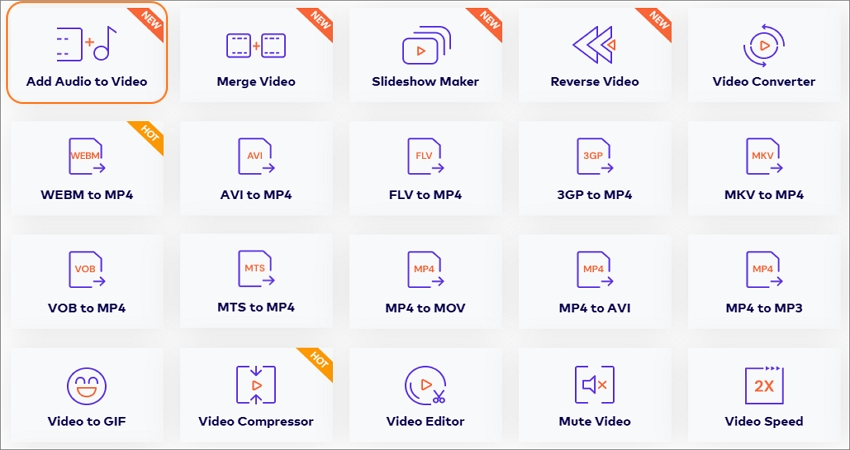
Utilize o navegador de sua escolha em seu computador, tablet ou smartphone para abrir a página da web do Online UniConverter antes de clicar na seção "Ferramentas Online". Ao entrar na página, uma série de ferramentas de edição e conversão de arquivos estarão disponíveis para sua escolha. Faça a escolha de Adicionar áudio ao arquivo de mídia.
Passo 2: Adicione o arquivo de vídeo para editar.
Após realizar a função, clique em Escolher arquivos para começar sua biblioteca de mídia local e incluir um arquivo de vídeo. Ao utilizar um computador, você pode simplesmente arrastar e soltar o vídeo na área designada. Além disso, é possível adicionar vídeos armazenados no Google Drive ou Dropbox clicando nos respectivos ícones dessas plataformas.
Passo 3: Carregue o arquivo de áudio desejado para ser utilizado como música de fundo.
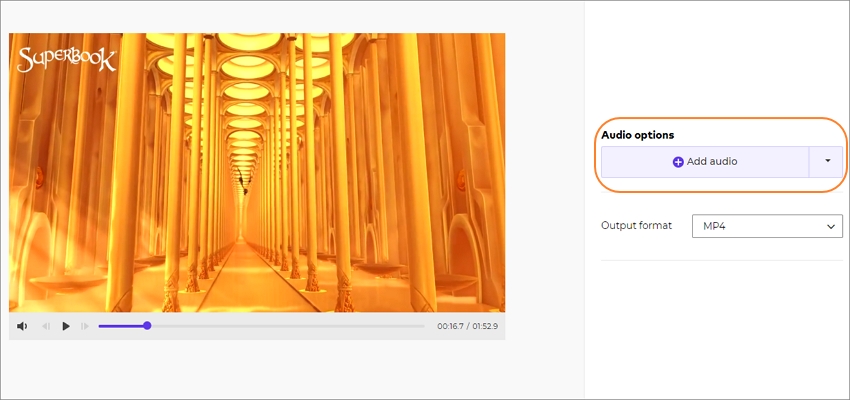
Aguarde até que o vídeo seja carregado com sucesso antes de clicar no botão "Adicionar áudio" para incluir um arquivo de áudio local. Como mencionado anteriormente, o Online UniConverter permite a adição de qualquer formato de áudio e também possibilita o upload a partir de armazenamento em nuvem.
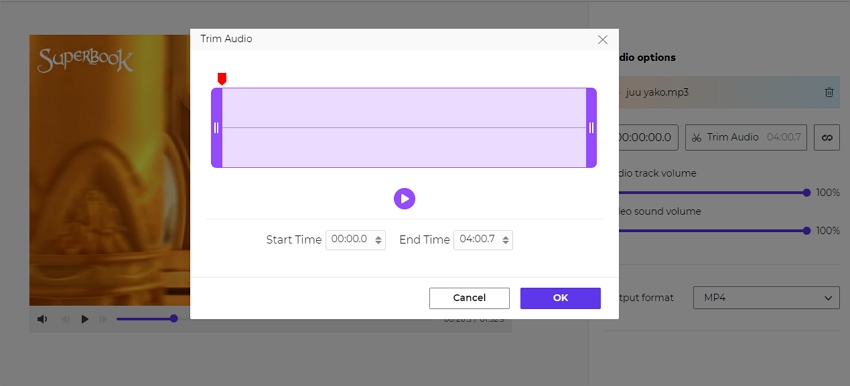
Após adicionar o arquivo de áudio com sucesso, clique no ícone de corte para iniciar a ferramenta de aparar áudio. O corte e divisão do áudio podem ser feitos inserindo a duração exata da reprodução ou arrastando as alças de corte, conforme sua preferência. Após finalizar o corte, ajuste a barra de volume para encontrar o nível perfeito de som para o seu arquivo de vídeo e áudio.
Passo 4: Adicione o áudio ao vídeo com qualidade sem comprometer a fidelidade sonora.
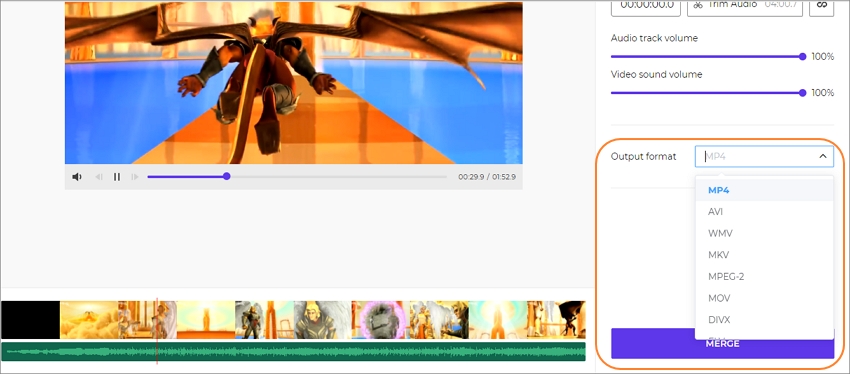
Está preparado para iniciar a inclusão de áudio ao vídeo? Agora, visualize o seu novo videoclipe clicando no ícone de reprodução. Caso esteja satisfeito com o resultado, selecione um formato de vídeo de destino antes de clicar em "Mesclar". O Online UniConverter criará seu arquivo de videoclipe em apenas alguns segundos. É isso!
Parte 2. Oito excelentes escolhas para incorporar música em vídeos sem qualquer logotipo indesejado
Wondershare Filmora
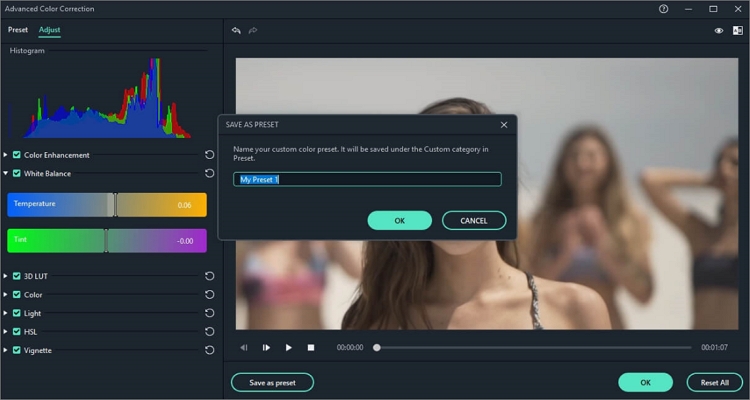
Caso seja um mestre da edição audiovisual, você domina alguns segredos sobre o Filmora9. Este software de desktop permite aos criadores de vídeo adicionar áudio às suas criações sem a presença de marca d'água, tanto em sistemas macOS como em PCs com Windows. Seja qual for o formato de áudio ou vídeo utilizado, este software é versátil o suficiente para suportá-los todos, além de ter a capacidade de extrair o áudio de um arquivo de vídeo com facilidade. Esse software vai além de suas capacidades de manipulação de áudio e permite que você realize tarefas básicas de edição de vídeo, como aparar, cortar, girar e aplicar efeitos especiais, tornando-o uma ferramenta completa para a produção de conteúdo visual. Por outro lado, os usuários que optarem pela versão gratuita do Filmora terão suas saídas de vídeo marcadas com uma marca d'água. Contudo, representa uma escolha formidável a se considerar.
Vantagens:
- Uma ampla seleção de mais de mil efeitos de vídeo disponíveis de forma gratuita.
- Esse software disponibiliza todas as principais ferramentas necessárias para a edição de vídeo.
Desvantagens:
- A presença de uma marca d'água é uma característica dos vídeos criados por usuários gratuitos.
OpenShot
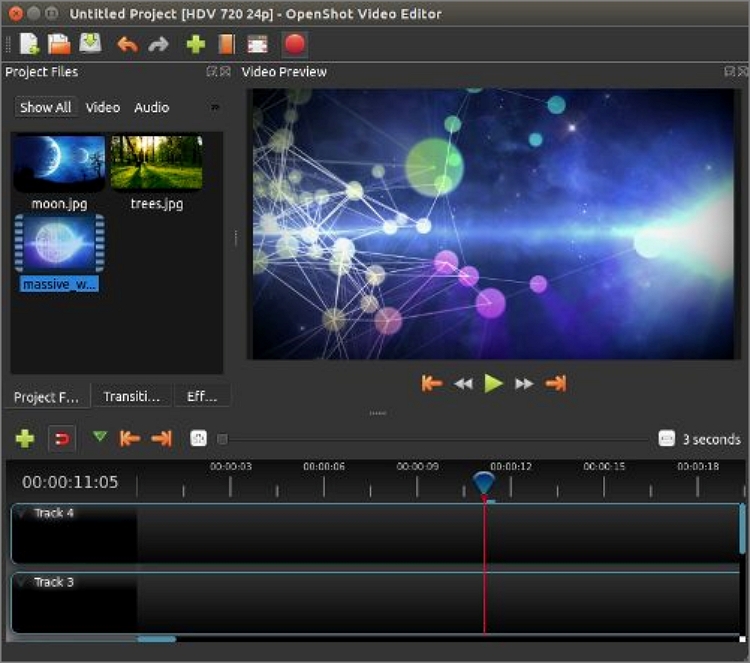
O magnífico OpenShot, uma poderosa ferramenta de edição de vídeos de código aberto, está disponível gratuitamente para computadores Mac, Windows e Linux. Este incrível programa possui diversas ferramentas de edição de vídeo com qualidade profissional, tão impressionantes que podem facilmente ser confundidas com as de um software pago. Com essas informações em mente, a interface de arrastar e soltar deste software é extremamente fácil de usar e inclui recursos como transições de vídeo, camadas ilimitadas, efeitos visuais e muito mais. De forma surpreendente, o OpenShot é oferecido em mais de 70 idiomas diferentes, tornando-o o aplicativo perfeito para atender às necessidades de todos os usuários.
Vantagens:
- Uma interface intuitiva e amigável de arrastar e soltar, tornando o uso muito simples para todos.
- Uma ampla variedade de modelos de título totalmente personalizáveis.
Desvantagens:
- Com frequência, apresenta atrasos.
VSDC Video Editor
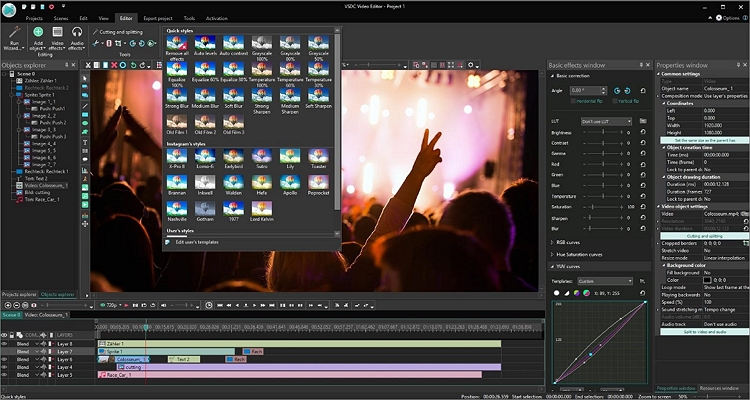
O VSDC é uma ferramenta gratuita que roda sem falhas em PCs utilizando o sistema operacional Windows. Conforme antecipado, a interface do usuário é surpreendentemente fácil de usar, repleta de várias ferramentas para criar e editar vídeos. Disponibiliza opções para cortar, dividir e combinar arquivos de vídeo e áudio em uma única composição. Adicionalmente, você pode personalizar os vídeos com transições, efeitos, filtros e músicas de fundo contemporâneas. Além disso, você tem a opção de aplicar o efeito picture-in-picture em seus vídeos, especialmente útil para os criadores do YouTube. Esta aplicação foi desenvolvida para funcionar perfeitamente com os requisitos de sistema mais baixos, tornando-a ideal para PCs desatualizados.
Vantagens:
- Camadas de vídeo adicionadas em produções audiovisuais.
- Ele é compatível com uma diversidade de extensões de vídeo.
Desvantagens:
- Disponível somente em computadores que utilizam o Windows.
iMovie
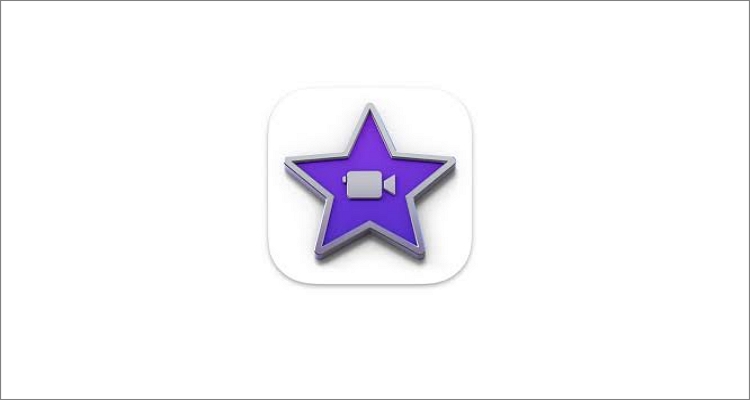
Não podemos deixar de fora o iMovie da lista dos oito melhores aplicativos para adicionar áudio a vídeos sem marca d'água, pois seria uma injustiça evidente. Com esta aplicação da Apple, os utilizadores de iPhone, iPad e Mac têm a possibilidade de criar vídeos no estilo cinematográfico de Hollywood e exportá-los em resolução 4K. A interface de usuário é elegante e permite que os utilizadores personalizem vídeos utilizando mais de 80 faixas musicais gratuitas. Você também tem a opção de carregar suas músicas diretamente do iTunes, iCloud ou da biblioteca de mídia local. Outra funcionalidade cativante do iMovie é que os utilizadores podem ajustar a velocidade do vídeo em sincronia com os efeitos sonoros. Resumindo, é uma ótima opção para os entusiastas da Apple.
Vantagens:
- É uma aplicação gratuita para utilizadores de Mac e iOS.
- São disponibilizadas mais de 80 faixas musicais gratuitas para baixar e personalizar.
Desvantagens:
- Os recursos de nível profissional são limitados.
Microsoft Photos
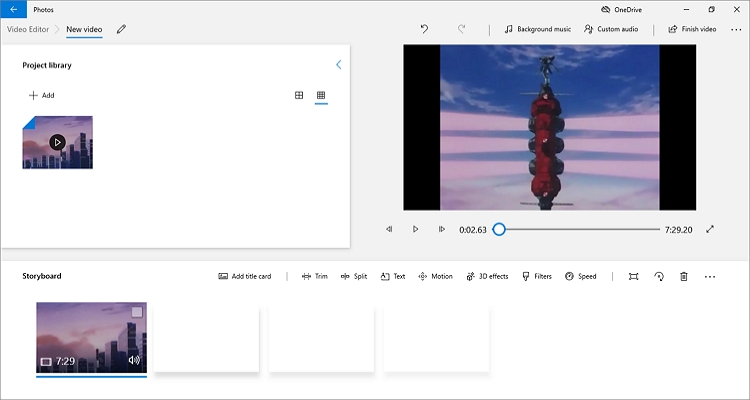
Os usuários do Microsoft Windows também são atendidos, já que podem utilizar o aplicativo Fotos gratuitamente para criar vídeos e apresentações de slides com fotos. Assim como o iMovie para Mac, este aplicativo vem pré-instalado no seu PC e pode ser dominado em apenas alguns minutos de aprendizado. Após adicionar os seus vídeos ao storyboard, o aplicativo Fotos permite que você os personalize com música de fundo local ou escolha entre as opções já disponíveis. Adicionalmente, a trilha sonora se adapta automaticamente ao tempo do vídeo. E, certamente, você pode realizar operações básicas de edição em seus vídeos, tais como cortar, dividir, girar, inserir texto, e outras opções disponíveis.
Vantagens:
- Fácil de operar.
- Grátis para usuários de Windows.
Desvantagens:
- Indisponível para usuários de Mac.
Kapwing
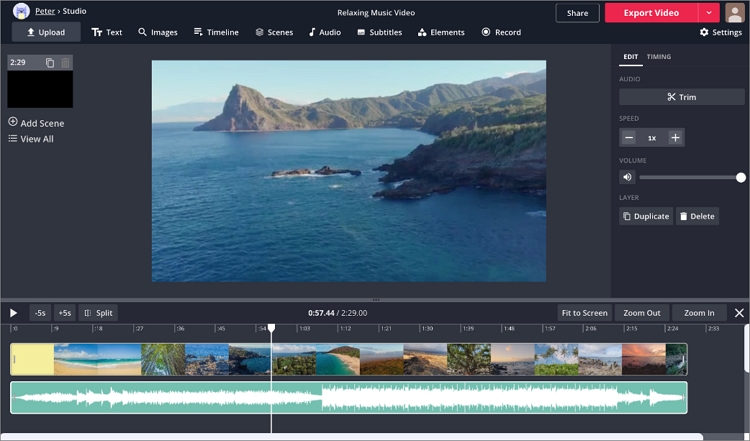
Se você estiver em busca de outra opção gratuita e sem marca d'água para adicionar música a vídeos online, recomendo escolher o Kapwing. Este aplicativo é totalmente gratuito, embora você possa desbloquear recursos adicionais ao atualizar para a versão paga. Além disso, o Kapwing permite que você crie videoclipes de até 10 minutos e os exporte sem nenhuma marca d'água. Adicionalmente, é possível recortar os arquivos de vídeo e áudio para determinar o momento em que a música iniciará em um vídeo. E mais, o Kapwing é uma plataforma na nuvem, permitindo que você edite e salve seus projetos de qualquer local em que esteja.
Vantagens:
- Todas as saídas são livres de marcas d'água.
- Grátis para operar.
Desvantagens:
- Vídeos com duração de até 10 minutos são suportados na versão gratuita.
Clipchamp
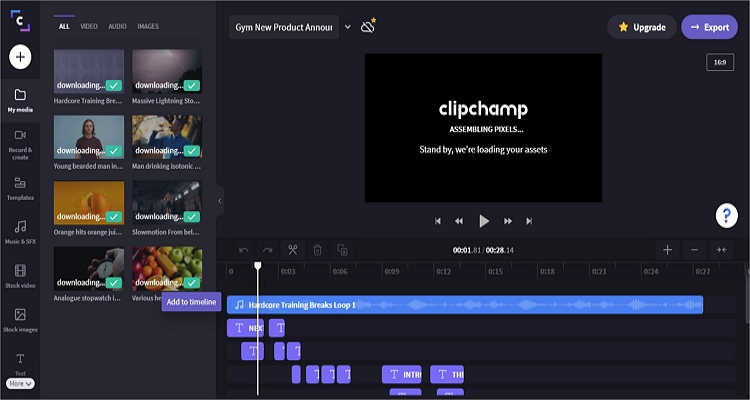
Com o Clipchamp, é possível adicionar áudio ao vídeo gratuitamente, sem marca d'água, em seu dispositivo móvel ou computador. Disponibiliza diversos modelos de vídeo personalizáveis para criar projetos escolares, anúncios de mídia social, vídeos para o YouTube, entre outros. Após selecionar um modelo de vídeo, o Clipchamp oferece a possibilidade de personalizá-lo com fotos, textos, música de fundo, logotipos e muito mais. Caso você não tenha uma música adequada, não se preocupe, pois o Clipchamp também disponibiliza milhares de faixas de áudio gratuitas para que você possa escolher. Lamentavelmente, o privilégio picture-in-picture não está disponível para usuários gratuitos.
Vantagens:
- Uma vasta seleção de trilhas sonoras gratuitas para escolher.
- Ótimos modelos de vídeo que podem ser personalizados.
Desvantagens:
- A qualidade de vídeo é limitada para aqueles que utilizam o serviço de forma gratuita.
Wondershare FilmoraGo
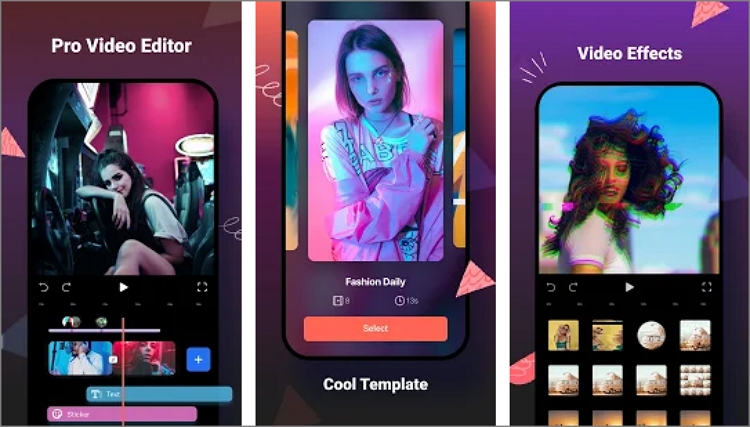
Por fim, temos uma opção adequada para usuários de Android e iOS que desejam adicionar áudio a vídeos sem marcas d'água. Desenvolvido pela Wondershare, este programa oferece uma ampla gama de recursos para ajudá-lo a editar e criar videoclipes em questão de segundos. Com este software, você pode editar vídeos ao cortar, dividir, adicionar transições e aplicar suas 1000 faixas de música gratuitas. Adicionalmente, o FilmoraGo oferece 200 emojis e adesivos para adicionar um toque de humor ao seu vídeo.
Vantagens:
- Crie vídeos diretamente a partir do iOS e do Android.
- Inúmeras ferramentas gratuitas para personalizar vídeos.
Desvantagens:
- A qualidade do vídeo é reduzida para os usuários que utilizam o serviço gratuitamente.
Considerações Finais
Até este momento, estou seguro de que agora você tem a capacidade de personalizar seu vídeo com música de fundo de forma rápida e fácil. Se estiver enfrentando dificuldades para fazer uma escolha, opte pelo Online UniConverter se deseja um programa simples, porém repleto de recursos. Também é válido considerar o iMovie e o Microsoft Photos, porém, é importante notar que esses aplicativos gratuitos podem ser bastante limitados em termos de funcionalidade. Usuários avançados podem escolher o Filmora, já que ele oferece a maioria dos recursos necessários para criar vídeos de alta qualidade e premiados. Divirta-se também em suas criações e aproveite o processo de edição de vídeos!